puede crear notas que contienen textos, imágenes con notas al pie, grabaciones de voz y música. Además, puede compartir sus notas fácilmente en SNS.
Las notas de S Note y Memo previamente creadas también se pueden importar a Samsung Notes.
Samsung Notes ofrece varios tipos de pinceles y mezcladores de colores, para que pueda dibujar pinturas fabulosas como pintores profesionales.
También puede compartir sus pinturas en PEN.UP de inmediato.
Samsung Notes es un centro para todas sus notas escritas a mano, bocetos y dibujos.
Crear notas
Toque el icono + en la parte inferior de la pantalla principal de Samsung Notes para crear notas.
Bloqueo de notas
1.Toque el botón Más opciones en la pantalla principal de Samsung Notes, seleccione Configuración,
luego seleccione Bloquear notas para crear una contraseña.
2. Cree una contraseña, luego toque la nota que desea bloquear.
3. Toque el botón Más opciones mientras ve una nota, luego seleccione Bloquear.
Agregar texto
Toque el icono de teclado en la parte superior de la pantalla para ingresar texto usando el teclado.
Utilice la barra de herramientas de texto enriquecido para editar el estilo del texto.
Agregar escritura a mano
Toque el icono de escritura a mano en la parte superior de la pantalla para agregar escritura a mano.
Se puede reconocer el texto escrito a mano. También puede utilizar la escritura a mano para buscar palabras clave en notas.
Agregar dibujos
Toque el icono de dibujo en la parte superior de la pantalla para crear dibujos.
Agregar imágenes y grabaciones de voz
Toque el icono de imagen en la parte superior de la pantalla para insertar imágenes.
Toque el icono de grabación de voz en la parte superior de la pantalla para insertar grabaciones de voz.
Uso de la configuración del lápiz
Seleccione entre varios tipos, tamaños y colores de lápiz.
Borrado de escritura a mano
Toque el icono de borrador en la parte inferior de la pantalla, luego toque o deslice el dedo sobre la escritura a mano que desea borrar.
Uso del modo de
selección Toque el icono de selección en la parte inferior de la pantalla, luego seleccione un área de escritura a mano.
Luego puede mover el área seleccionada, ajustar su tamaño y más.
Uso de la configuración del pincel
Seleccione entre varios tipos y colores de pincel.
Toque el pincel seleccionado para ver la configuración del pincel nuevamente y cambiar más configuraciones, como el tamaño y la opacidad.
Toque el icono de color, luego seleccione el color con el que desea dibujar.
Usando Smart Switch.
Utilice Smart Switch para importar datos de S Note y Memo desde otros dispositivos.
Usando la cuenta de Samsung.
1.Toque el botón Más opciones en la pantalla principal de Samsung Notes, seleccione Configuración, luego seleccione Importar datos.
2.Seleccione S Note o Memo data guardados usando su cuenta Samsung, luego toque el botón HECHO.
Sincronización de notas a través de Samsung Cloud
1.Toque el botón Más opciones en la pantalla principal de Samsung Notes, seleccione Configuración,
luego seleccione Sincronizar con Samsung Cloud.
2. Regístrese o inicie sesión en Samsung Cloud usando su cuenta Samsung.
Los datos de Samsung Notes se sincronizarán automáticamente.
Creación de notas con la pantalla apagada
Separe el S Pen mientras la pantalla está apagada para crear notas con la pantalla apagada.
Palabra clave: SDOC, Nota, Memo
——————————————- —————————
Aviso: con respecto al privilegio de acceso a la aplicación
Los siguientes permisos son necesarios para el servicio de la aplicación.
Para los permisos opcionales, la funcionalidad predeterminada del servicio está activada, pero no permitida.
Permisos necesarios
• Almacenamiento: se usa para guardar o cargar archivos de notas.
Permisos opcionales
• Teléfono: se usa para verificar la información de identificación única del dispositivo para proporcionar una actualización de la aplicación
• Micrófono: se usa para grabar la voz que se insertará en la nota
• Cámara: se usa para tomar fotos para ser insertado en la nota
• Contactos: se usa para leer información de la cuenta y sincronizarla con su cuenta
COLAPSO
en off memos.


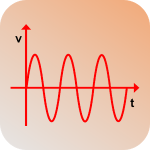



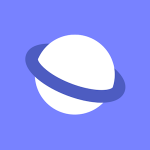
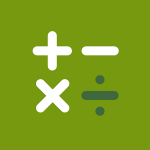
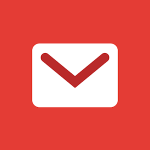

Comentarios de Facebook